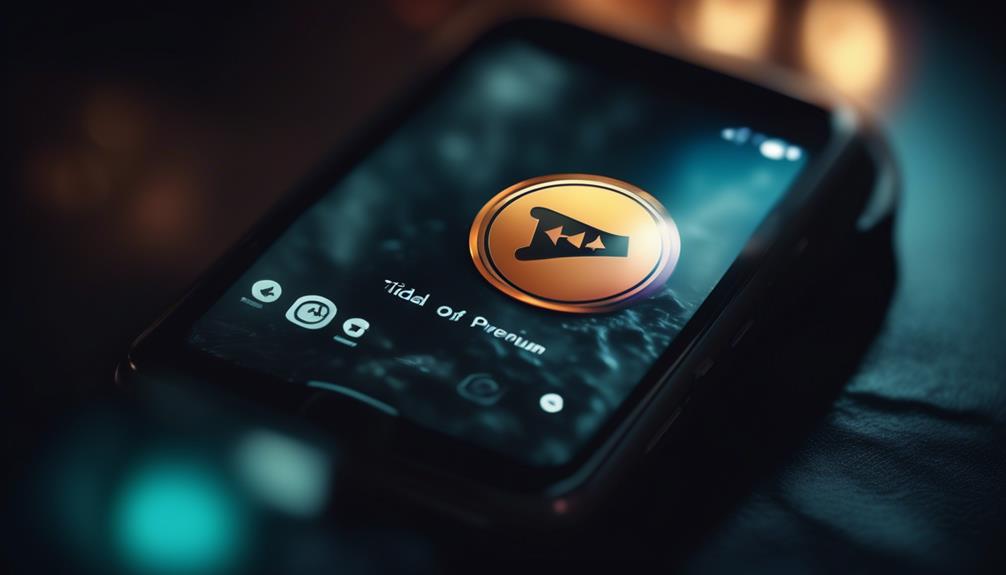Anulowanie subskrypcji często jest żmudnym i frustrującym procesem, zwłaszcza jeśli chodzi o usługi cyfrowe. Tidal Premium, popularna platforma do strumieniowania muzyki, nie jest wyjątkiem. Użytkownicy, którzy chcą anulować swoją subskrypcję Tidal Premium, mogą znaleźć się w labiryncie ustawień i opcji, nie wiedząc, którą drogę obrać.
Jednak nie martw się, ponieważ ten przewodnik zapewni Ci jasne i zwięzłe kroki, aby anulować subskrypcję Tidal Premium bez wysiłku. Więc jeśli zastanawiasz się, jak pożegnać się z Tidal Premium, kontynuuj czytanie, aby odkryć najłatwiejszy sposób na to.
Zbierz niezbędne informacje
Aby skutecznie anulować subskrypcję Tidal Premium, niezbędne jest zebranie wszystkich istotnych informacji potrzebnych do płynnego i efektywnego procesu. Przed rozpoczęciem procesu anulowania, upewnij się, że masz przy sobie następujące dane:
- Dane logowania do konta Tidal, w tym nazwę użytkownika i hasło, oraz wszystkie powiązane z kontem adresy e-mail lub numery telefonów. Te informacje będą kluczowe do weryfikacji Twojej tożsamości i zapewnienia płynnego przebiegu procesu anulowania.
Dodatkowo, ważne jest, aby zapoznać się z polityką anulowania Tidal. Zwróć uwagę na wszelkie szczególne wymagania lub procedury, określone przez firmę, takie jak okresy powiadomienia o anulowaniu lub potencjalne opłaty. Dobrze poinformowanie o tych szczegółach pomoże Ci poradzić sobie z procesem anulowania bez nieoczekiwanych niespodzianek.
Ponadto, rozważ przejrzenie swojej historii rozliczeń i metod płatności powiązanych z Twoją subskrypcją Tidal Premium. Upewnij się, że masz dokładne zapisy dotyczące poprzednich płatności i że preferowana metoda płatności jest aktualna. Pomoże to uniknąć jakichkolwiek komplikacji lub opóźnień w procesie anulowania.
Otwórz ustawienia konta Tidal
Po zebraniu niezbędnych informacji, kolejnym krokiem w anulowaniu subskrypcji Tidal Premium jest dostęp do ustawień konta Tidal. Aby to zrobić, postępuj zgodnie z poniższymi prostymi krokami:
- Odwiedź stronę internetową Tidal i zaloguj się na swoje konto, używając nazwy użytkownika i hasła.
- Po zalogowaniu, zlokalizuj i kliknij na swoje zdjęcie profilowe lub nazwę użytkownika, zazwyczaj znajdujące się w prawym górnym rogu ekranu.
- Z rozwijanego menu wybierz "Ustawienia", aby uzyskać dostęp do ustawień konta.
Tutaj znajdziesz wiele opcji do zarządzania swoim kontem Tidal, w tym ustawienia subskrypcji, dane płatności i preferencje prywatności. Aby anulować subskrypcję Tidal Premium, przejdź do sekcji ustawień subskrypcji i postępuj zgodnie z instrukcjami, aby anulować lub zredukować swoją subskrypcję.
Aby zobrazować proces, przedstawiamy poniżej tabelę podsumowującą kroki:
| Krok | Działanie |
|---|---|
| 1 | Odwiedź stronę internetową Tidal i zaloguj się |
| 2 | Kliknij na swoje zdjęcie profilowe lub nazwę użytkownika |
| 3 | Wybierz "Ustawienia" z rozwijanego menu |
| 4 | Przejdź do ustawień subskrypcji i anuluj lub zredukuj swoją subskrypcję |
Przejdź do sekcji Subskrypcja.
Aby uzyskać dostęp do sekcji subskrypcji, przejdź do strony ustawień konta na stronie internetowej Tidal. Po pomyślnym zalogowaniu się na swoje konto Tidal, znajdź opcję ustawień konta. Zazwyczaj można to zrobić, klikając na swoje zdjęcie profilowe lub nazwę użytkownika, która zazwyczaj znajduje się w prawym górnym rogu strony Tidal.
Po kliknięciu na opcję ustawień konta, pojawi się menu rozwijane. Znajdź zakładkę "Subskrypcja" lub "Zarządzaj subskrypcją" w tym menu i kliknij na nią. Spowoduje to przekierowanie do sekcji subskrypcji, gdzie będziesz mógł dokonywać zmian w subskrypcji Tidal Premium.
W sekcji subskrypcji znajdziesz różne opcje dotyczące subskrypcji, takie jak uaktualnienie lub obniżenie planu lub anulowanie subskrypcji. Dokładnie zapoznaj się z dostępnymi opcjami i wybierz tę, która najlepiej odpowiada Twoim potrzebom.
Po dokonaniu żądanych zmian, upewnij się, że zapiszesz swoje ustawienia, klikając odpowiedni przycisk. Ważne jest, aby zauważyć, że wszelkie zmiany wprowadzone do subskrypcji będą obowiązywać natychmiastowo lub na koniec bieżącego okresu rozliczeniowego, w zależności od konkretnych warunków Twojej subskrypcji Tidal.
Wybierz opcję anulowania.
Aby anulować subskrypcję Tidal Premium, przejdź do sekcji subskrypcji w ustawieniach swojego konta. Gdy już będziesz w sekcji subskrypcji, zostaną Ci przedstawione różne opcje dotyczące zarządzania subskrypcją. Znajdź opcję anulowania i wybierz ją, aby przejść do anulowania subskrypcji Tidal Premium.
Aby pomóc Ci dalej, przedstawiamy tabelę podsumowującą kroki do anulowania subskrypcji Tidal Premium:
| Kroki | Działania |
|---|---|
| 1 | Zaloguj się na swoje konto Tidal |
| 2 | Przejdź do ustawień swojego konta |
| 3 | Przejdź do sekcji subskrypcji |
| 4 | Wybierz opcję anulowania |
Ważne jest zauważenie, że anulowanie subskrypcji Tidal Premium spowoduje zakończenie dostępu do funkcji premium i korzyści. Wrócisz do wersji darmowej Tidal, z ograniczoną funkcjonalnością i dostępem do treści. Przemyśl to dobrze, zanim przejdziesz do anulowania.
Potwierdź anulowanie i zakończ proces.
Po wybraniu opcji anulowania subskrypcji Tidal Premium, będziesz musiał potwierdzić anulowanie i ukończyć proces. Potwierdzenie anulowania jest ważnym krokiem, aby upewnić się, że subskrypcja została faktycznie anulowana i że nie będziesz już obciążany za usługę.
Aby potwierdzić anulowanie, zazwyczaj zostaniesz poproszony o wiadomość potwierdzającą lub powiadomienie o otrzymaniu żądania anulowania. Ważne jest dokładne przeczytanie tej wiadomości i postępowanie zgodnie z udzielonymi instrukcjami, aby ukończyć proces anulowania.
W niektórych przypadkach może być konieczne podanie dodatkowych informacji lub udzielenie odpowiedzi na konkretne pytania w celu potwierdzenia anulowania. Może to obejmować potwierdzenie tożsamości lub udzielenie informacji zwrotnej dotyczącej powodów anulowania. Upewnij się, że podajesz niezbędne informacje dokładnie i szczerze, aby uniknąć opóźnień lub problemów z anulowaniem.
Po potwierdzeniu anulowania zaleca się zachowanie zapisu lub potwierdzenia anulowania do celów referencyjnych. Może to być wiadomość e-mail z potwierdzeniem, zrzut ekranu lub dowolna inna forma dokumentacji, która potwierdza, że anulowanie subskrypcji Tidal Premium zostało pomyślnie zrealizowane.
Najczęściej zadawane pytania
Czy mogę wypowiedzieć umowę o subskrypcję Tidal Premium w dowolnym momencie?
Tak, możesz w każdej chwili anulować swoją subskrypcję Tidal Premium. Tidal udostępnia przyjazne dla użytkownika narzędzia, które umożliwiają łatwe zarządzanie ustawieniami subskrypcji i anulowanie usługi premium, gdy już nie chcesz z niej korzystać.
Co stanie się z moimi pobranymi utworami i playlistami, jeśli anuluję moje subskrypcję Tidal Premium?
Przy anulowaniu subskrypcji Tidal Premium twoje pobrane utwory i playlisty przestaną być dostępne. Zaleca się zapisanie pobranego materiału przed anulowaniem, aby mieć pewność, że będziesz w stanie cieszyć się nimi offline.
Czy otrzymam zwrot pieniędzy, jeśli anuluję subskrypcję Tidal Premium przed zakończeniem cyklu rozliczeniowego?
Jeśli anulujesz subskrypcję Tidal Premium przed zakończeniem okresu rozliczeniowego, możesz być uprawniony do zwrotu pieniędzy. Jednak konkretne zasady i procedury zwrotu różnią się w zależności od warunków subskrypcji.
Czy mogę nadal korzystać z Tidal po anulowaniu subskrypcji Tidal Premium?
Tak, po anulowaniu subskrypcji Tidal Premium nadal możesz korzystać z Tidal. Jednakże, nie będziesz już mieć dostępu do funkcji premium i będziesz ograniczony do darmowej wersji usługi.
Czy jest możliwość wstrzymania mojego abonamentu Tidal Premium zamiast całkowicie go anulować?
Tak, istnieje możliwość wstrzymania subskrypcji Tidal Premium zamiast całkowitego jej anulowania. Poprzez skontaktowanie się z obsługą klienta Tidal, mogą oni pomóc Ci tymczasowo zawiesić subskrypcję do momentu, kiedy zechcesz ją ponownie aktywować.